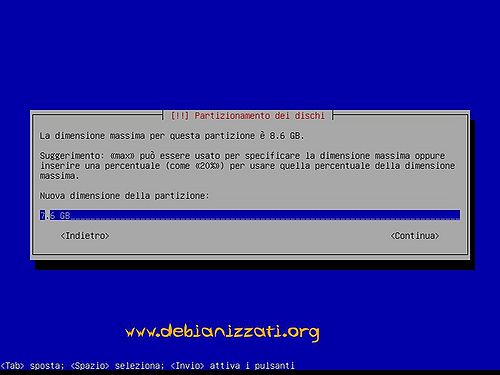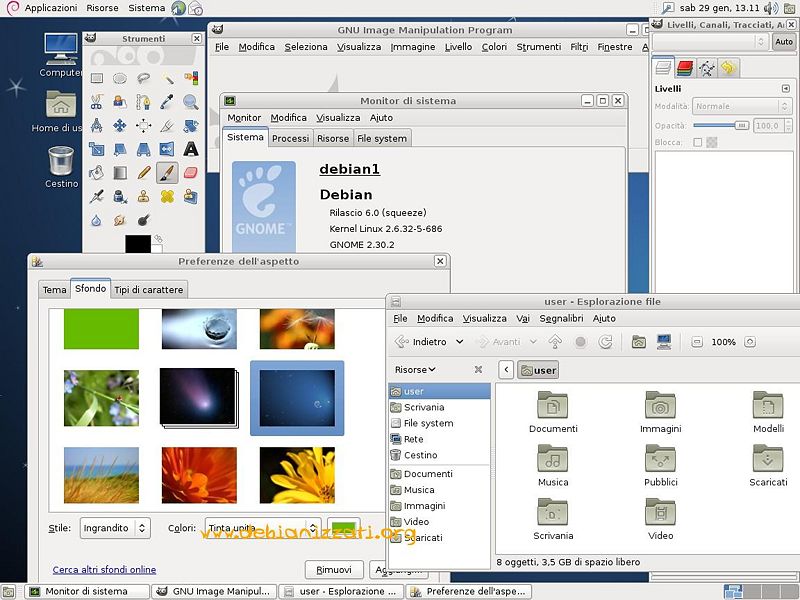Squeeze, installer di default: differenze tra le versioni
(creata tabella per avere scroll orizzontale) |
|||
| (14 versioni intermedie di 4 utenti non mostrate) | |||
| Riga 1: | Riga 1: | ||
=Installare Debian | {{Template:Installazione | ||
|precedente=Installare Debian su PC con firmware UEFI | |||
|successivo=Squeeze, installer grafico | |||
}} | |||
{{Versioni compatibili|ONLY|Squeeze}} | |||
== Premessa == | |||
Questa sequenza di screenshot riguarda l'installazione di Squeeze in maniera nativa, non grafica | Questa sequenza di screenshot riguarda l'installazione di Squeeze in maniera nativa, non grafica, inoltre è dato per scontato che l'utente possieda già un supporto adeguatamente configurato per avviare l'installazione (in caso contrario si veda la guida principale dedicata alla fase di preparazione).<br /> | ||
Per redigere questa guida si è utilizzato un supporto contenente un immagine di tipo "netinst" così che durante l'installazione tutti i pacchetti, tranne quelli costituenti il sistema base, siano scaricati al volo da internet risultando pertanto immediatamente aggiornati all'ultima versione disponibile.<br /> | |||
Evidentemente questo beneficio si paga con la necessità di possedere una connessione internet veloce, onde evitare di impiegare tempi biblici per terminare l'installazione.<br /> | |||
Questa guida è valida indipendentemente dall'ambiente grafico che l'utente andrà ad installare (GNOME, KDE, XFCE, ecc.) | |||
== Avvio installazione == | |||
{|cellpadding="11" | {|cellpadding="11" | ||
| [[Immagine:Squeeze_nc1.jpg|500px|Schermata iniziale]] | | [[Immagine:Squeeze_nc1.jpg|500px|Schermata iniziale]] | ||
| Riga 18: | Riga 18: | ||
| [[Immagine:Squeeze_nc3.jpg|500px|Nelle opzioni avanzate si può scegliere un altro DE alternativo a quello di default: Gnome]] | | [[Immagine:Squeeze_nc3.jpg|500px|Nelle opzioni avanzate si può scegliere un altro DE alternativo a quello di default: Gnome]] | ||
| [[Immagine:Squeeze_nc4.jpg|500px|Se lo si vuole , se ne selezioni uno]] | | [[Immagine:Squeeze_nc4.jpg|500px|Se lo si vuole , se ne selezioni uno]] | ||
| | |} | ||
== Configurazione della lingua == | |||
{|cellpadding="11" | |||
| [[Immagine:Squeeze_nc5.jpg|500px|Proseguendo dopo aver scelto il DE, viene proposto la scelta della lingua...]] | | [[Immagine:Squeeze_nc5.jpg|500px|Proseguendo dopo aver scelto il DE, viene proposto la scelta della lingua...]] | ||
| [[Immagine:Squeeze_nc6.jpg|500px|Il Paese...]] | | [[Immagine:Squeeze_nc6.jpg|500px|Il Paese...]] | ||
|- | |- | ||
| [[Immagine:Squeeze_nc7.jpg|500px|La mappatura della tastiera...]] | | [[Immagine:Squeeze_nc7.jpg|500px|La mappatura della tastiera...]] | ||
|} | |||
== Configurazione della rete == | |||
{|cellpadding="11" | |||
| [[Immagine:Squeeze_nc8.jpg|500px|Immediatamente dopo parte il rilevamento della rete via DHCP e se non ci sono problemi si viene invitati alla configurazione di essa]] | | [[Immagine:Squeeze_nc8.jpg|500px|Immediatamente dopo parte il rilevamento della rete via DHCP e se non ci sono problemi si viene invitati alla configurazione di essa]] | ||
|- | |- | ||
| Riga 36: | Riga 45: | ||
| [[Immagine:Squeeze_nc15.jpg|500px|Dare un nome alla macchina]] | | [[Immagine:Squeeze_nc15.jpg|500px|Dare un nome alla macchina]] | ||
| [[Immagine:Squeeze_nc16.jpg|500px|Un dominio se lo si ha, oppure lasciare vuoto]] | | [[Immagine:Squeeze_nc16.jpg|500px|Un dominio se lo si ha, oppure lasciare vuoto]] | ||
| | |} | ||
== Configurazione di APT == | |||
{|cellpadding="11" | |||
| [[Immagine:Squeeze_nc17.jpg|500px|Ora bisogna scegliere il mirror da cui scaricare i pacchetti]] | | [[Immagine:Squeeze_nc17.jpg|500px|Ora bisogna scegliere il mirror da cui scaricare i pacchetti]] | ||
| [[Immagine:Squeeze_nc18.jpg|500px|Selezionarne uno]] | | [[Immagine:Squeeze_nc18.jpg|500px|Selezionarne uno]] | ||
| Riga 45: | Riga 58: | ||
| [[Immagine:Squeeze_nc21.jpg|500px|Ricorda: è sempre possibile tornare al menù principale premendo il tasto "indietro"]] | | [[Immagine:Squeeze_nc21.jpg|500px|Ricorda: è sempre possibile tornare al menù principale premendo il tasto "indietro"]] | ||
| [[Immagine:Squeeze_nc22.jpg|500px|Inizio dello scaricamento dei pacchetti fondamentali]] | | [[Immagine:Squeeze_nc22.jpg|500px|Inizio dello scaricamento dei pacchetti fondamentali]] | ||
| | |} | ||
== Configurazione utenti == | |||
{|cellpadding="11" | |||
| [[Immagine:Squeeze_nc23.jpg|500px|Mettere la password di root. Se non si inserisce la password di root verranno assegnati i privilegi di super utente tramite "sudo" ]] | | [[Immagine:Squeeze_nc23.jpg|500px|Mettere la password di root. Se non si inserisce la password di root verranno assegnati i privilegi di super utente tramite "sudo" ]] | ||
| [[Immagine:Squeeze_nc24.jpg|500px|Inserire il nome dell'utente... ]] | | [[Immagine:Squeeze_nc24.jpg|500px|Inserire il nome dell'utente... ]] | ||
| Riga 51: | Riga 68: | ||
| [[Immagine:Squeeze_nc25.jpg|500px|Password...]] | | [[Immagine:Squeeze_nc25.jpg|500px|Password...]] | ||
| [[Immagine:Squeeze_nc26.jpg|500px|Viene ora lanciato il programma per il partizionamento]] | | [[Immagine:Squeeze_nc26.jpg|500px|Viene ora lanciato il programma per il partizionamento]] | ||
| | |} | ||
== Partizionamento dischi == | |||
Questa è la fase di installazione che richiede maggior attenzione, in quanto le scelte fatte qui condizioneranno l'organizzazione finale dello spazio disponibile. Tralasciando l'installazione guidata qui si descrive una configurazione manuale minima che prevede la definizione di due sole partizioni dedicate: una per [[root /|root]] e una di swap.<br /> | |||
Creare configurazioni personalizzate non è difficile, ma naturalmente in tal caso all'utente si richiede prima di comprendere almeno a grandi linee la struttura del filesystem di Linux; per gli utenti interessati sono presenti anche due specifiche guide dedicate a due semplici configurazioni di LVM e RAID (si veda menù di inizio pagina). | |||
{|cellpadding="11" | |||
| [[Immagine:Squeeze_nc27.jpg|500px|Selezionare la prima voce se si desidera dedicare tutto il disco, altrimenti scegliere manuale]] | | [[Immagine:Squeeze_nc27.jpg|500px|Selezionare la prima voce se si desidera dedicare tutto il disco, altrimenti scegliere manuale]] | ||
| [[Immagine:Squeeze_nc28.jpg|500px|Selezionare il disco e la partizione dove installare Debian; come da esempio partiamo da una partizione vuota del disco]] | | [[Immagine:Squeeze_nc28.jpg|500px|Selezionare il disco e la partizione dove installare Debian; come da esempio partiamo da una partizione vuota del disco]] | ||
| Riga 75: | Riga 99: | ||
| [[Immagine:Squeeze_nc41.jpg|500px|Confermare]] | | [[Immagine:Squeeze_nc41.jpg|500px|Confermare]] | ||
| [[Immagine:Squeeze_nc42.jpg|500px|Dopo la formattazione viene installato il sistema base]] | | [[Immagine:Squeeze_nc42.jpg|500px|Dopo la formattazione viene installato il sistema base]] | ||
| | |} | ||
== Selezione e installazione programmi == | |||
{|cellpadding="11" | |||
| [[Immagine:Squeeze_nc45.jpg|500px|Selezionare sì o no]] | | [[Immagine:Squeeze_nc45.jpg|500px|Selezionare sì o no]] | ||
| [[Immagine:Squeeze_nc46.jpg|500px|Selezionare le voci che interessano, in questo modo verrà installato il DE selezionato all'inizio]] | | [[Immagine:Squeeze_nc46.jpg|500px|Selezionare le voci che interessano, in questo modo verrà installato il DE selezionato all'inizio]] | ||
| Riga 81: | Riga 109: | ||
| [[Immagine:Squeeze_nc47.jpg|500px|Prendiamoci una pausa, una bella birra fresca o un bicchiere di rosso, finché non termina l'installazione dei pacchetti]] | | [[Immagine:Squeeze_nc47.jpg|500px|Prendiamoci una pausa, una bella birra fresca o un bicchiere di rosso, finché non termina l'installazione dei pacchetti]] | ||
| [[Immagine:Squeeze_nc48.jpg|500px|Installare Grub sul MBR]] | | [[Immagine:Squeeze_nc48.jpg|500px|Installare Grub sul MBR]] | ||
| | |} | ||
== Riavvio e prima esecuzione == | |||
{|cellpadding="11" | |||
| [[Immagine:Squeeze_nc49.jpg|500px|Fatto, togliere il supporto e riavviare]] | | [[Immagine:Squeeze_nc49.jpg|500px|Fatto, togliere il supporto e riavviare]] | ||
| [[Immagine:Squeeze_nc50.jpg|500px|Ecco Grub]] | | [[Immagine:Squeeze_nc50.jpg|500px|Ecco Grub]] | ||
| Riga 92: | Riga 124: | ||
'''HAPPY DEBIAN''' | '''HAPPY DEBIAN''' | ||
{{Autori | |||
|Autore = [[Utente:Xtow|Xtow]] | |||
|Verificata_da = | |||
: [[Utente:Wtf|Wtf]] | |||
: [[Utente:S3v|S3v]] | |||
|Numero_revisori = 2 | |||
}} | |||
[[Categoria:Installazione]] | [[Categoria:Installazione]] | ||
Versione attuale delle 10:10, 14 nov 2015
|
soltanto: Debian 6 "squeeze" |
Premessa
Questa sequenza di screenshot riguarda l'installazione di Squeeze in maniera nativa, non grafica, inoltre è dato per scontato che l'utente possieda già un supporto adeguatamente configurato per avviare l'installazione (in caso contrario si veda la guida principale dedicata alla fase di preparazione).
Per redigere questa guida si è utilizzato un supporto contenente un immagine di tipo "netinst" così che durante l'installazione tutti i pacchetti, tranne quelli costituenti il sistema base, siano scaricati al volo da internet risultando pertanto immediatamente aggiornati all'ultima versione disponibile.
Evidentemente questo beneficio si paga con la necessità di possedere una connessione internet veloce, onde evitare di impiegare tempi biblici per terminare l'installazione.
Questa guida è valida indipendentemente dall'ambiente grafico che l'utente andrà ad installare (GNOME, KDE, XFCE, ecc.)
Avvio installazione
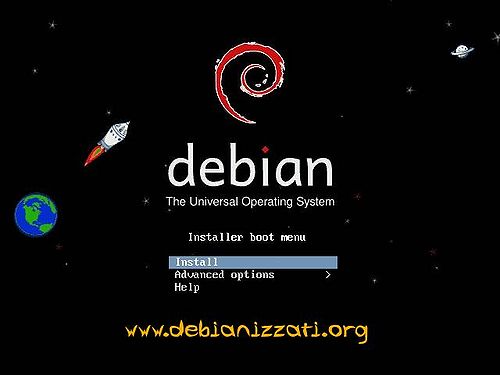
|
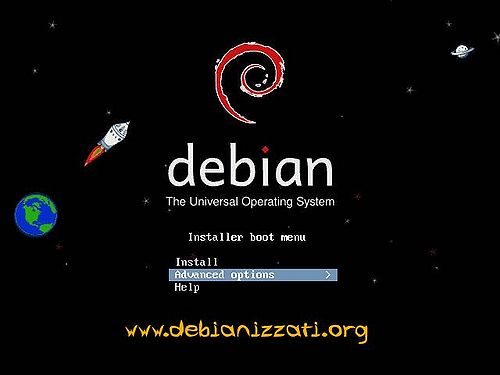
|

|
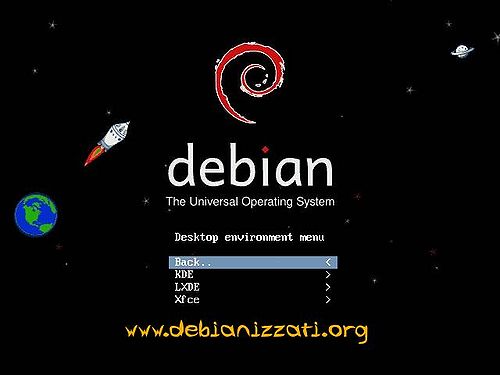
|
Configurazione della lingua
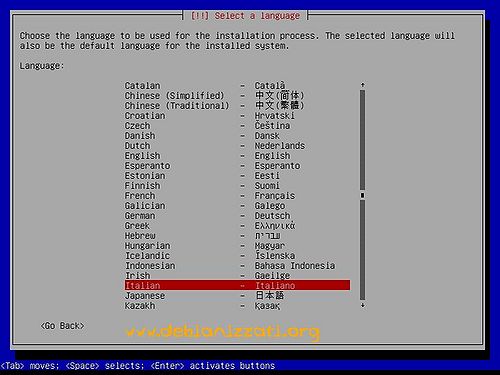
|
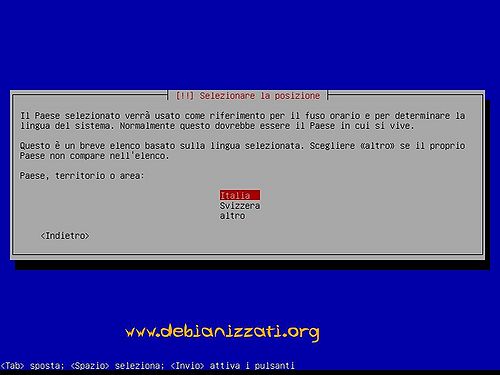
|
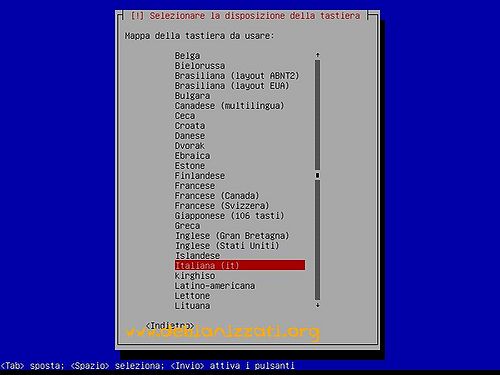
|
Configurazione della rete
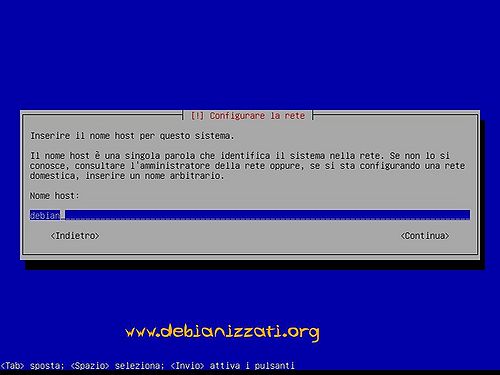
| |
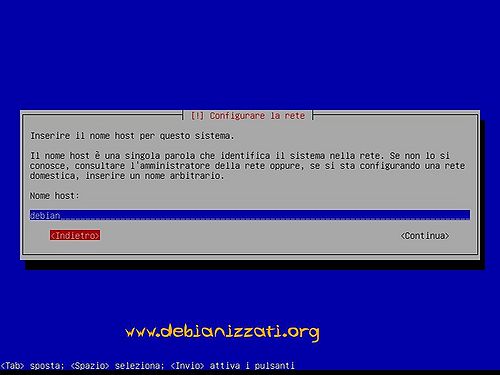
|
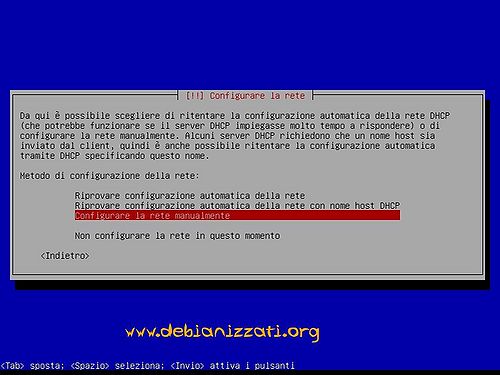
|
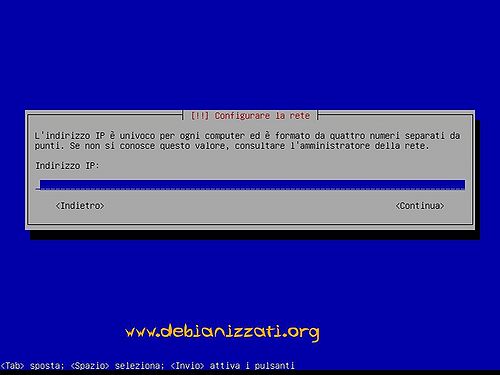
|
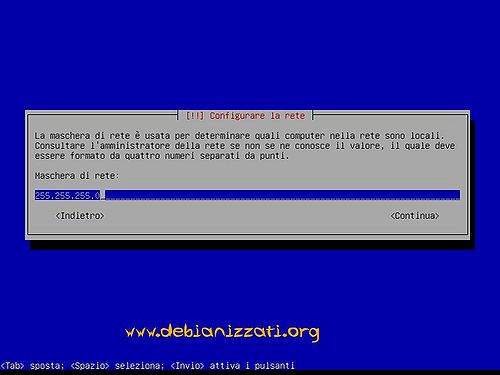
|
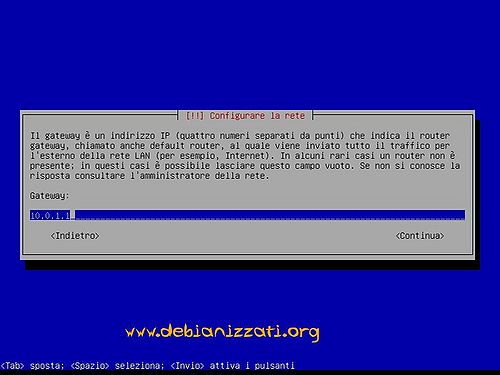
|
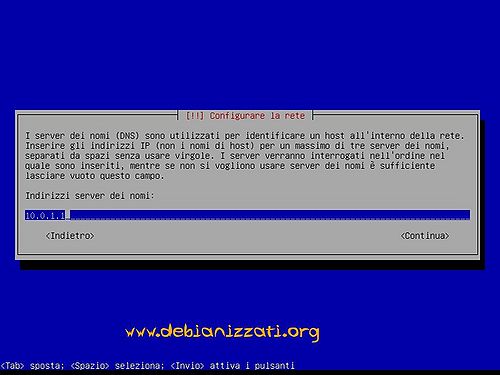
|
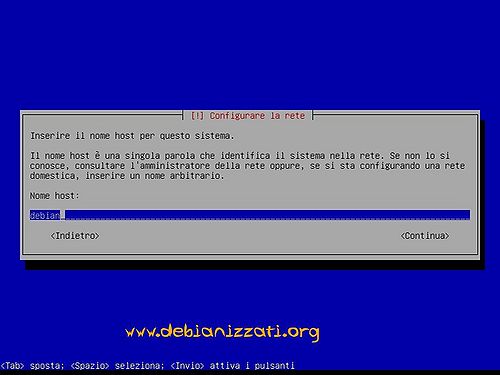
|
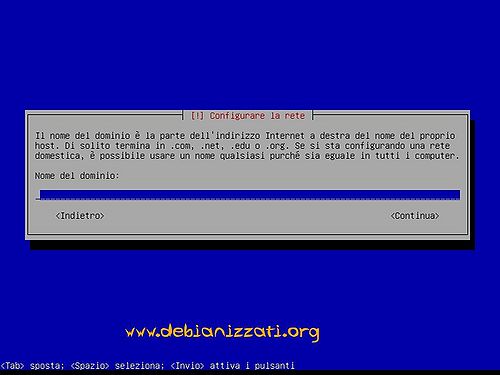
|
Configurazione di APT
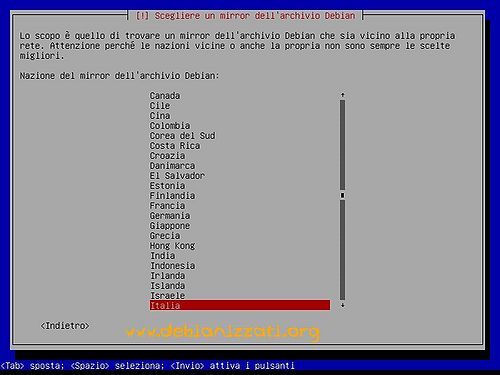
|
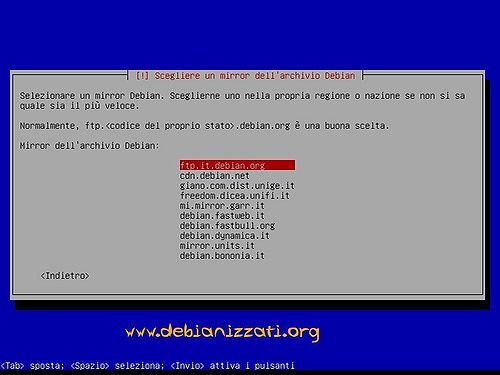
|

|
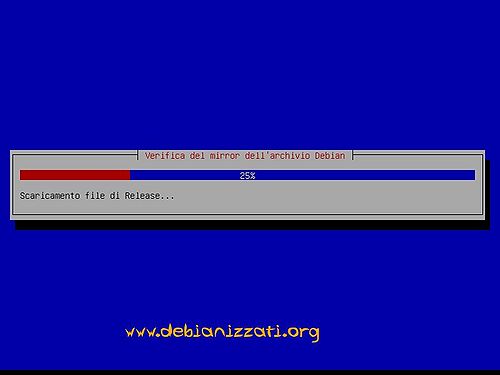
|
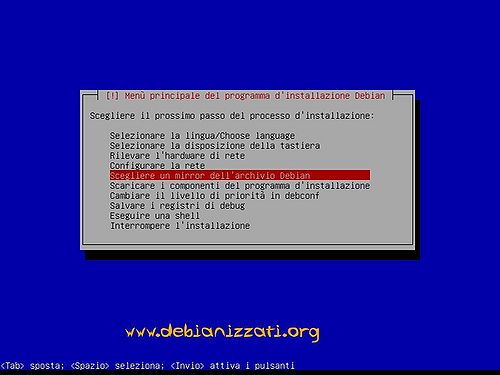
|
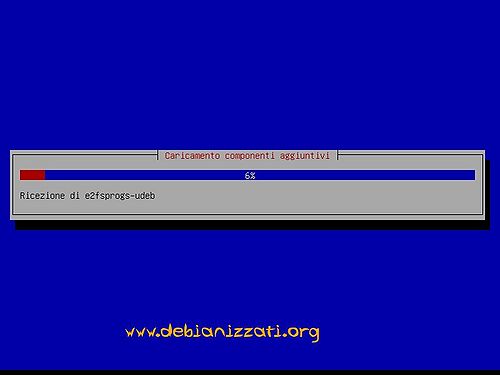
|
Configurazione utenti

|

|

|
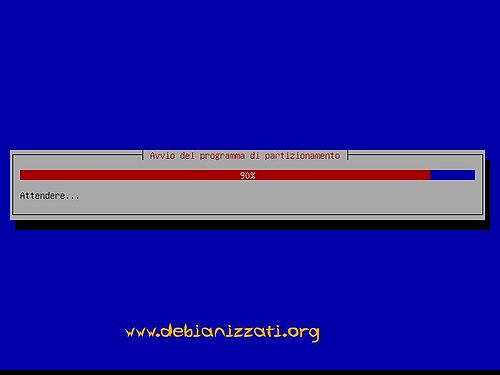
|
Partizionamento dischi
Questa è la fase di installazione che richiede maggior attenzione, in quanto le scelte fatte qui condizioneranno l'organizzazione finale dello spazio disponibile. Tralasciando l'installazione guidata qui si descrive una configurazione manuale minima che prevede la definizione di due sole partizioni dedicate: una per root e una di swap.
Creare configurazioni personalizzate non è difficile, ma naturalmente in tal caso all'utente si richiede prima di comprendere almeno a grandi linee la struttura del filesystem di Linux; per gli utenti interessati sono presenti anche due specifiche guide dedicate a due semplici configurazioni di LVM e RAID (si veda menù di inizio pagina).

|
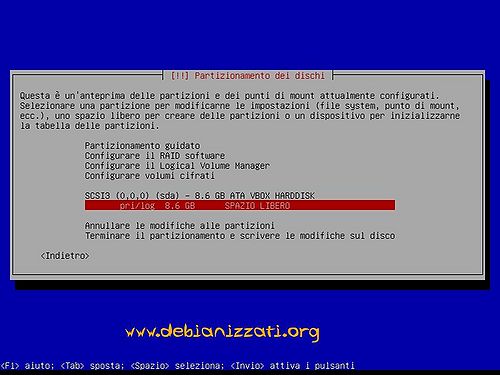
|
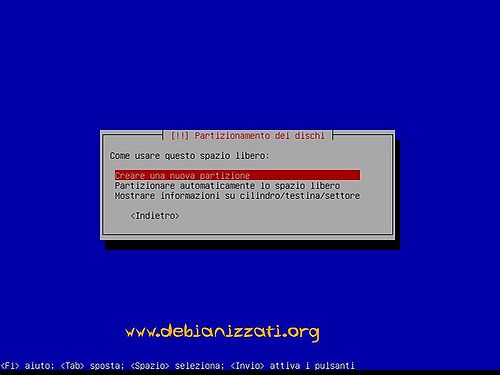
|
|
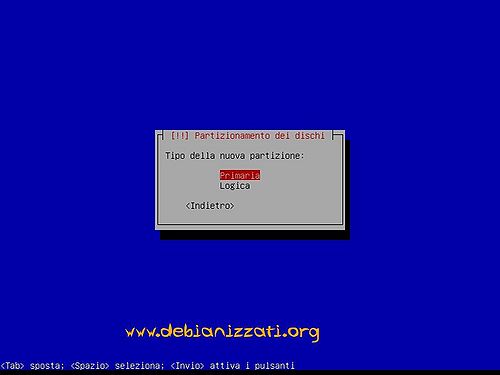
|

|
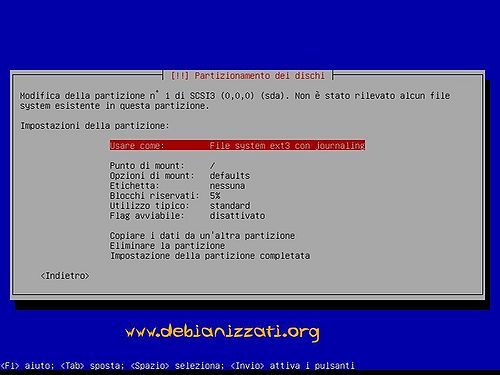
|
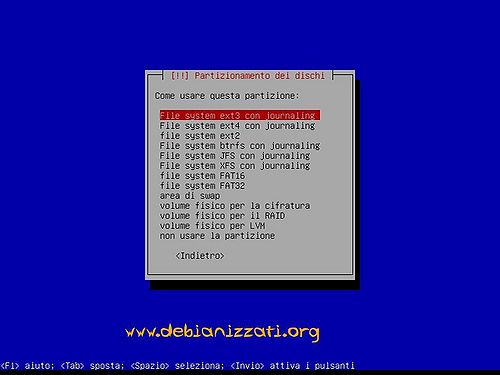
|
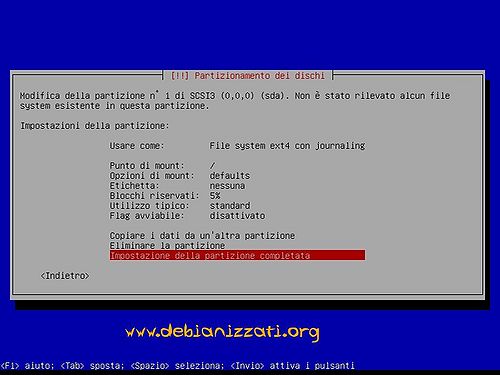
|
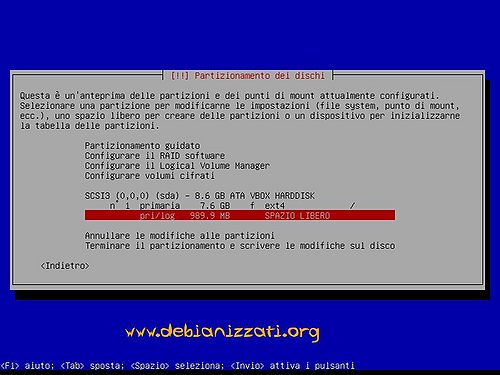
|
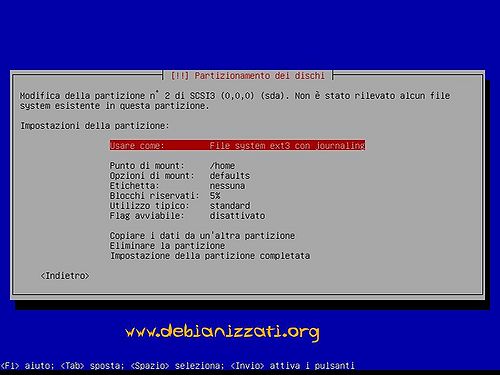
|
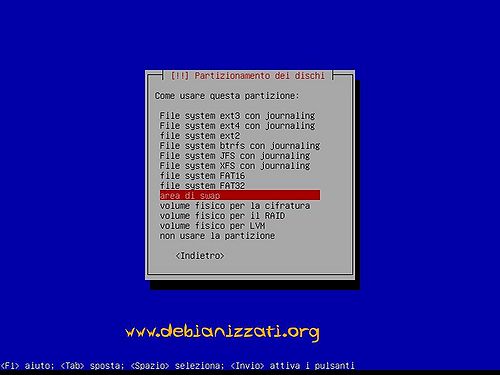
|
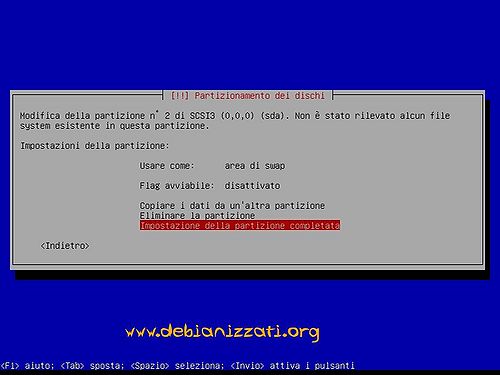
|
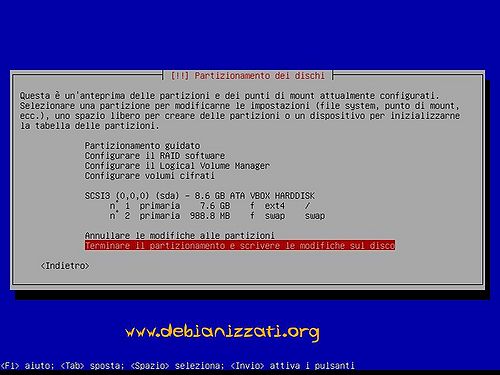
|
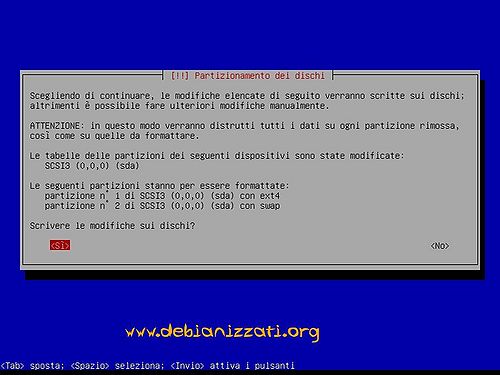
|
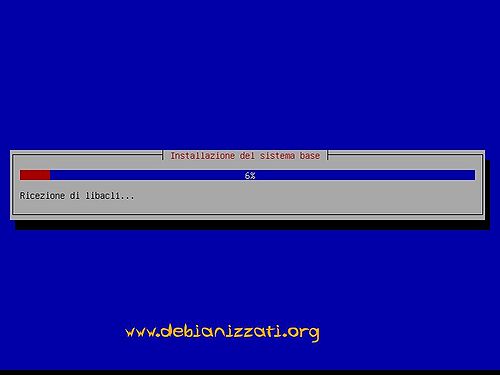
|
Selezione e installazione programmi
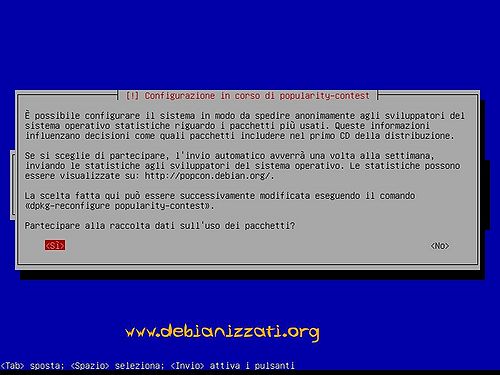
|
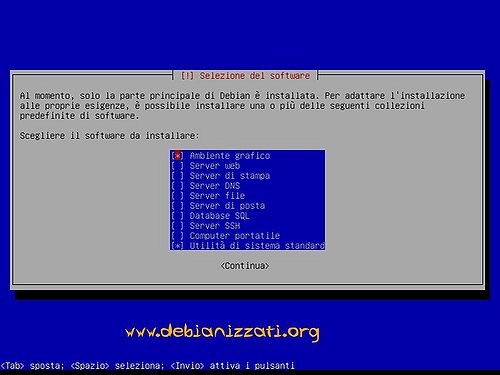
|
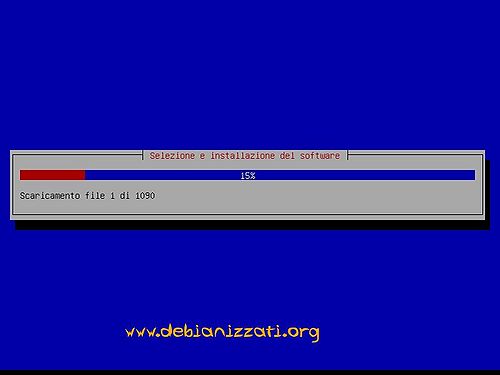
|
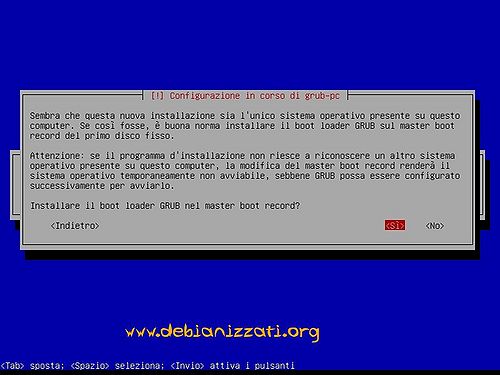
|
Riavvio e prima esecuzione
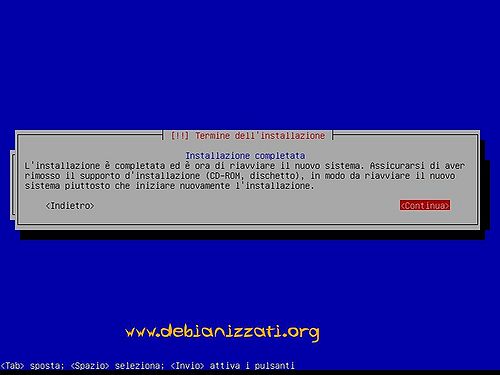
|

|
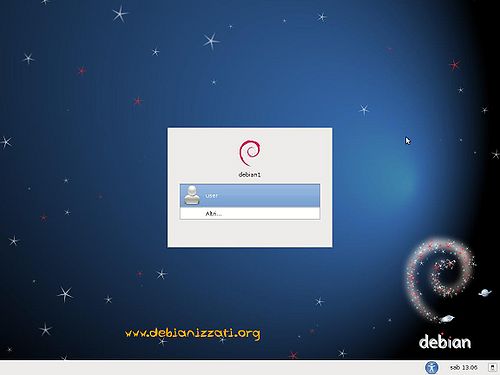
|
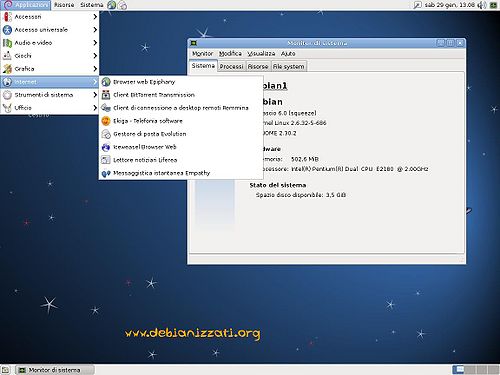
|
HAPPY DEBIAN
| Guida scritta da: Xtow |  Debianized 60% Debianized 60%
|
| Estesa da: | |
| Verificata da: | |
|
Verificare ed estendere la guida | Cos'è una guida Debianized | |